第一篇:MongoDB的安装、启动、关闭、链接shell
目录
简介
安装
安装遇到的问题
查看brew 当前使用的源:
更换brew 源。更换成清华大学镜像源
版本查看
MongoDB 数据目录与日志目录
启动方式一:
启动MongoDB
验证MongoDB 是否正常运行
停止或重新启动
停止MongoDB 服务
重新启动MongoDB服务
查看当前运行的服务
启动方式二
启动命令
链接 shell
MongoDB进程相关命令
查看MongoDB的进程
暂停MongoDB 服务器
恢复MongoDB 服务器
终止MongoDB 服务器(正常关闭)
立即终止 MongoDB服务器(强制关闭)
问题
简介
本篇文章主要介绍一下MongoDB的安装和一些常用的命令,因我使用的是macOS 所以本篇文章以MacOs系统为例。
安装
📢 在安装前,请大家直接先更换brew源,更换brew 源。更换成清华大学镜像源。因brew默认源存在跨越问题,很容易失败。
使用brew命令安装,参考官方文档在macOS上安装MongoDB社区版 - MongoDB-CN-Manual
brew tap mongodb/brew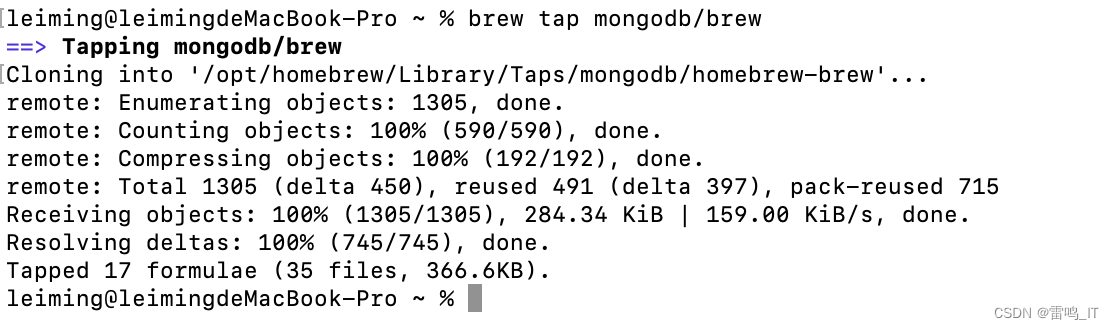
brew install mongodb-community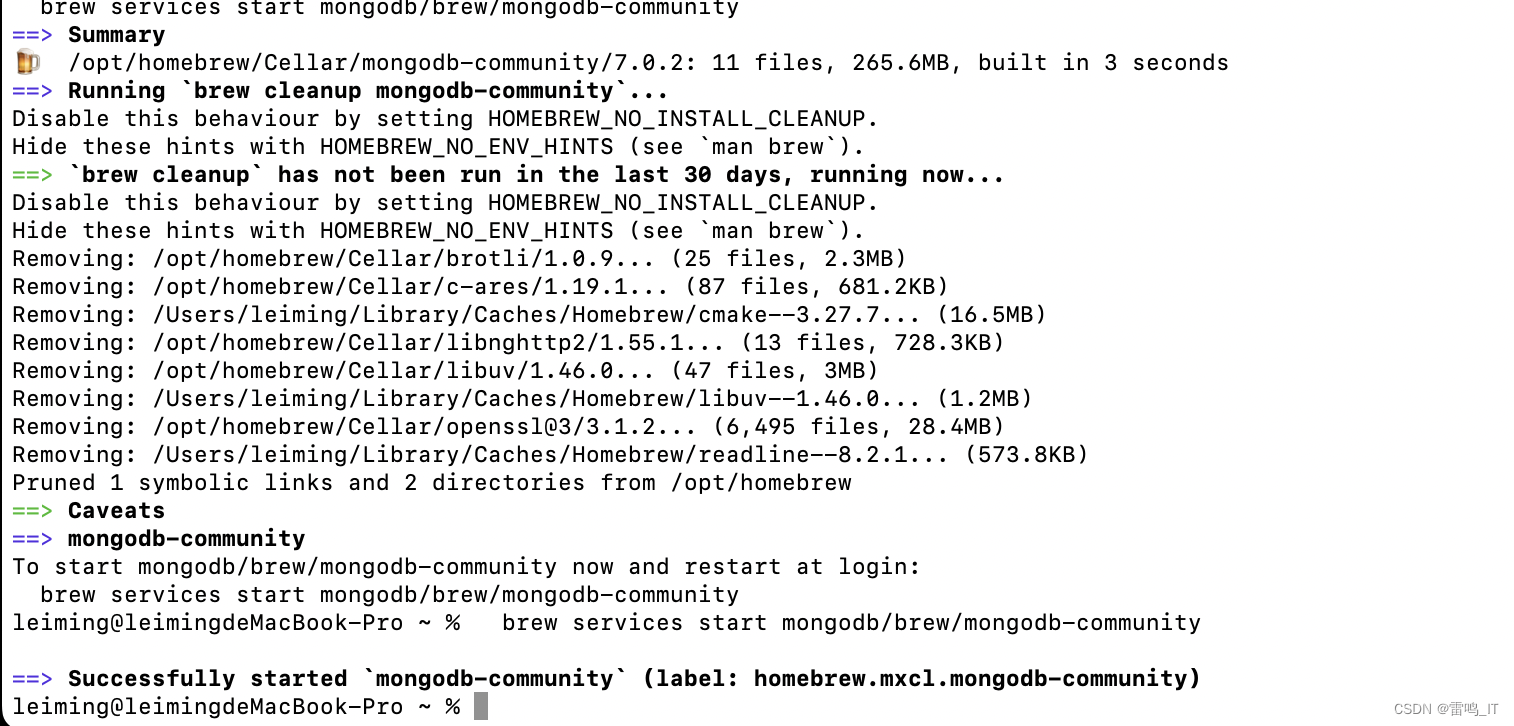
安装遇到的问题
注意:因涉及到跨域问题,brew 很容易超时、失败
查看brew 当前使用的源:
git -C "$(brew --repo)" remote -v
输出:
origin GitHub - Homebrew/brew: 🍺 The missing package manager for macOS (or Linux) (fetch) 用于拉取 更新
origin GitHub - Homebrew/brew: 🍺 The missing package manager for macOS (or Linux) (push) 用于推送更新
更换brew 源。更换成清华大学镜像源
1,打开~/.bash_profile、或者 ~/.zshrc 添加如下变量:
export HOMEBREW_API_DOMAIN="https://mirrors.tuna.tsinghua.edu.cn/homebrew-bottles/api"
export HOMEBREW_BOTTLE_DOMAIN="https://mirrors.tuna.tsinghua.edu.cn/homebrew-bottles"
export HOMEBREW_BREW_GIT_REMOTE="https://mirrors.tuna.tsinghua.edu.cn/git/homebrew/brew.git"
export HOMEBREW_CORE_GIT_REMOTE="https://mirrors.tuna.tsinghua.edu.cn/git/homebrew/homebrew-core.git"
export HOMEBREW_PIP_INDEX_URL="https://pypi.tuna.tsinghua.edu.cn/simple"2,添加完成后:使其生效 source ~/.bash_profile 或者 source ~/.zshrc 或者把终端关闭在重启一下。
3,再次查看一下当前使用源:git -C "$(brew --repo)" remote -v
参考:homebrew-bottles | 镜像站使用帮助 | 清华大学开源软件镜像站 | Tsinghua Open Source Mirror
版本查看
mongod -version MongoDB 数据目录与日志目录
mongod.conf 路径: /opt/homebrew/etc/mongod.conf
mongodb.conf 默认配置内容。官方文档Configuration File Options — MongoDB Manual
systemLog:
destination: file
path: /opt/homebrew/var/log/mongodb/mongo.log
logAppend: true
storage:
dbPath: /opt/homebrew/var/mongodb
net:
bindIp: 127.0.0.1, ::1
ipv6: true注:
systemLog: /opt/homebrew/var/log/mongodb/mongo.log =》指定的输出日志
storage:/opt/homebrew/var/mongodb =》数据存放目录
启动方式一:
启动MongoDB
brew services start mongodb/brew/mongodb-community链接shell
mongosh
注:与shell进行链接,目的是可以通过shell命令对MongoDB数据库进行交互
停止或重新启动
停止MongoDB 服务
brew services stop mongodb/brew/mongodb-community重新启动MongoDB服务
brew services restart mongodb/brew/mongodb-community
查看当前运行的服务
brew services list
注: 需要是 brew services 启动的服务才能看的到
启动方式二
启动命令
mongod --config /opt/homebrew/etc/mongod.conf上述命令将使用 MongoDB 的默认配置文件(通常是 /etc/mongod.conf 或 /usr/local/etc/mongod.conf)启动 MongoDB 服务器。如果你想使用自定义配置文件,可以通过 --config 选项指定配置文件的路径,例如:
mongod --config /opt/homebrew/etc/mongod.conf --fork
mongod --config /opt/homebrew/etc/mongod.conf --fork是用于启动 MongoDB 服务器的命令。让我解释一下各个部分的含义:
mongod: 这是 MongoDB 服务器的二进制可执行文件。当你运行这个命令时,它启动了一个 MongoDB 服务器进程。
--config /opt/homebrew/etc/mongod.conf: 这是一个选项,指定 MongoDB 服务器使用的配置文件的路径。在这里,/opt/homebrew/etc/mongod.conf是配置文件的路径。配置文件包含了各种服务器设置,如端口、数据目录、日志配置等。
--fork: 这是一个选项,表示 MongoDB 服务器应该以守护进程(daemon)的方式在后台运行。当使用--fork选项时,mongod会在后台运行,并且当前终端窗口将立即返回给用户,而不会阻塞在后台运行。所以,这个命令的目的是以后台守护进程的方式启动 MongoDB 服务器,使用指定的配置文件来配置服务器的各种参数。这种方式通常用于生产环境或长期运行的情况,以确保服务器在后台持续运行而不受当前终端窗口的影响。
参考链接:macos - Mongod: Command Not Found (OS X) - Stack Overflow
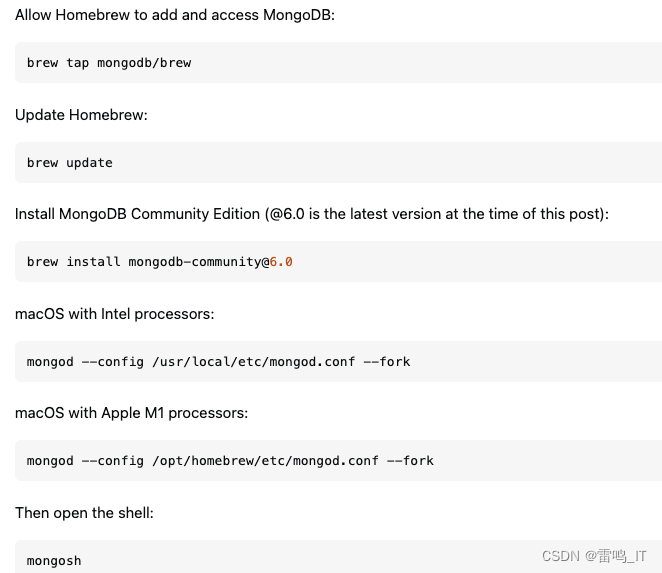
链接 shell
mongoshMongoDB进程相关命令
查看MongoDB的进程
ps aux | grep mongod

第一条是 ps命令的结果,表示grep mongod的经常 PID 是 50642
第二条是 mongod 的进程信息 PID 是 50044
暂停MongoDB 服务器
kill -SIGSTOP 50044
恢复MongoDB 服务器
kill -SIGCONT 50044
终止MongoDB 服务器(正常关闭)
kill 50044
立即终止 MongoDB服务器(强制关闭)
kill -9 50044
问题
- 1,如果碰到如下问题

请使用下面命令:
brew services restart mongodb/brew/mongodb-community下一篇 MongoDB的相关操作命令


